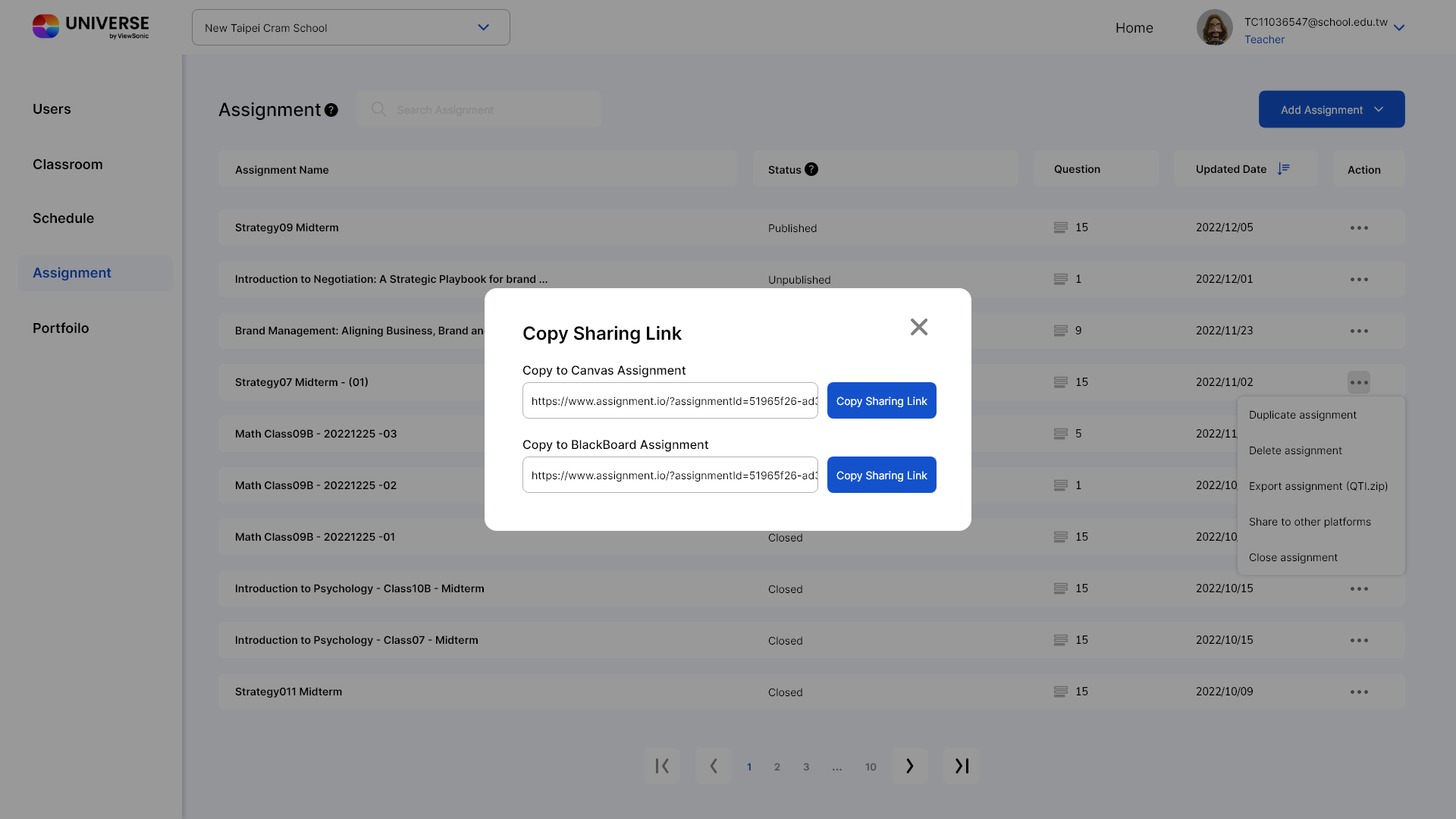設定 LTI 1.3 Assignment Tool 的條件
UNIVERSE 的 owner 及 admin 擁有安裝工具的權限,而 teacher 只有新增作業的權限。
請勿在 Canvas 平台上註冊此配置超過一次,只有第一次註冊的配置才能使用。如果管理員想要刪除此工具,只需從開發者密鑰列表中刪除它們,並聯繫您的教師刪除與此工具相關的任務。
啟動工具和成功打開 UNIVERSE 需要用戶下載最新版本的 UNIVERSE,並至少打開一次。
步驟 1 在 BlackBoard 註冊LTI 1.3/Advantage工具
以管理員身分登入 BlackBoard
點擊 Admin Panel 並找到 Integrations
在 Integrations 區塊中點擊 LTI Tool Providers


在 LTI Tool Providers 頁面中點擊 Register LTI 1.3/Advantage Tool
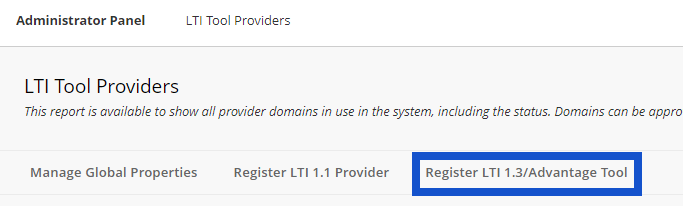
複製以下 Client ID 並將其貼到 BlackBoard 的 Client ID 欄位中
a45e90e3-d2c5-4954-ac93-23c981b9e2a1
點擊 Submit 進入 TOOL STATUS 頁面
允許 工具狀態
在 Institution Policies 中啟用 Role in Course, Name, 以及 Email Address
選擇 YES 允許所有的訪問行為


點擊 Submit
步驟 2 在 UNIVERSE manager 中註冊資訊
登入至 BlackBoard
點擊 Admin Panel 並找到 Integrations
在 Integrations 區塊中點擊 LTI Tool Providers
在剛剛註冊的 UNIVERSE: Schedule Tool 欄位旁,點擊下拉選單圖示

點擊 Edit
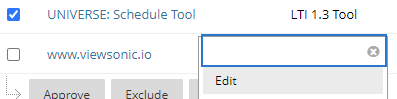
複製 Client ID, Deployment ID, Domain 並貼到 UNIVERSE Manager 中
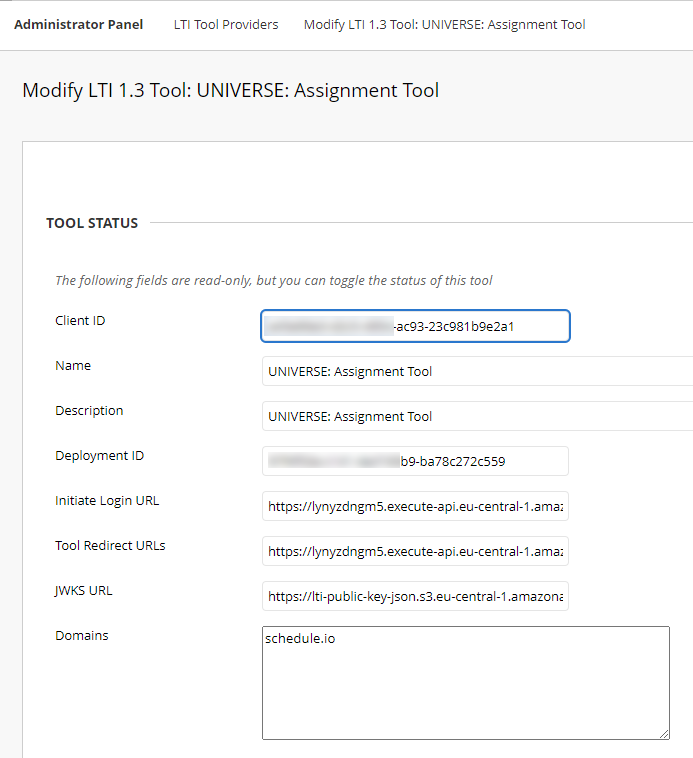
UNIVERSE Manager
登入至 UNIVERSE Manager
點擊選單中的 LTI Settings
將 Calendar State 設定為 開啟(ON)
點擊 Add Instance 並選擇 Assignment
Add Instance 畫面將如下圖所示
複製您的組織在 BlackBoard 的網域名稱,並貼至此頁面
* 確保複製的網域名稱末尾沒有斜線
從 BlackBoard 複製 Client ID, Deployment ID,並貼至此頁面

Note 是一個非必填的欄位,讓您寫下任何提醒備註
步驟 3 在課程選單中設定App (管理者端)
點擊 Admin Panel 並找到 Courses 面板

點擊 Acting
在側邊選單中點擊 Content

點擊 Build Content,再點擊 Web Link.

編輯作業名稱
在 UNIVERSE Manager 由 Share assignment link 選項複製連結
將複製的連結貼至此 URL 欄位

選擇 No 以停留在同一個視窗

點擊 Submit
步驟 4 啟用工具
點擊 Admin Panel
點擊在 Courses 面板中的 Acting
點擊在 Acting 選單中的 Content
選取您剛新增完成的 UNIVERSE 工具以開始使用